- Obchodování
- Algoritmické obchodování
- Obchodní poradci NetTradeX
- Vizuální obchodování v NetTradeX Advisors
Vizuální obchodování v NetTradeX Advisors
Terminál NetTradeX Advisors rozšíril své možnosti přidáním možností vizuálního obchodování. Pro uksutečnění mnoha obchodních operací nyní není nutné otevřít dialogová okna, jelikož příslušná opatření se provádějí přímo z grafu. Trader může podstatně jednodušší a rychleji nastavit a změnit limitní a stopové příkazy, použít čekající příkazy, zavřít pozice a odstranit nepotřebné příkazy.
Hlavní operace při vizuálním obchodování
Nastavení příkazů Stop Loss a Take Profit
- přesuňte kurzor myši do horizontální linie zobrazující otevření pozice
- přetáhněte jej nahoru nebo dolů podržením levého tlačítka myši 1
- uvolněte levé tlačítko myši, kdy nový stav linie bude splňovat požadovanou úroveň příkazu 2

Nastavení čekajících příkazů
- přesuňte kurzor na úroveň na grafu, kde chcete nastavit čekající příkaz
- klepněte pravým tlačítkem myši pro zobrazení kontextového menu
- vyberte typ příkazu3,4
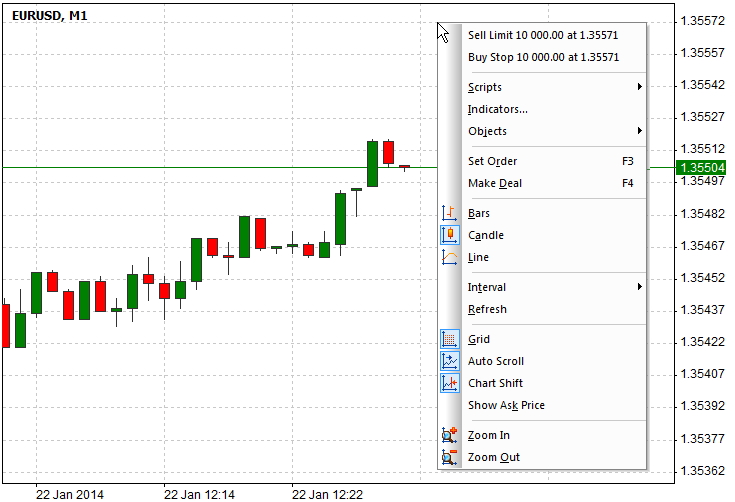
Pro přesné umístění na grafu vhodné použít instrument “Cross line”. Pro jeho zobrazení stiskněte a podržte klávesu Shift na klávesnici a přesuňte kurzor myši na graf. Na osách dat a cen bude uvedena hodnota odpovídající pozici kurzoru, poté lze otevřít kontextové menu a nastavit čekající příkaz na téže úrovni.
Мodifikace příkazů
- přesuňte kurzor myši do horizontální linie zobrazující příkaz
- přetáhněte jej nahoru nebo dolů podržením levého tlačítka myši 1
- uvolněte levé tlačítko myši, kdy nový stav linie bude splňovat požadovanou úroveň příkazu 2

Odstranění příkazů a zavření pozice
- přesuňte kurzor myši do horizontální linie zobrazující nastavený příkaz či otevřenou pozici
- stiskněte klávesu 'Del' na klavesnici 5

1 V okně grafu velkoplošným tiskem se zobrazuje vzdálenost v bodech a Profit/Loss ve měne depositu (s ohledem na objem pozice) z úrovně příkazu do úrovně pozice. Nápis zmizí, kde je příkaz nastaven (modifikován).
2 Při nastavení příkazů se používá omezení na minimální distancí příkazů. S cílem zjistit současnou hodnotu minimální distance příkazů zadje v okně Market Watch požadovaný znak, klikněte na něm pravým tlačítkem myši a vyberte Symbol Properties. Minimální distance příkazů vybraného znaku je zadána v políčku Minimum order distance.
3 Obsah kontextového menu závisí na vzájemném uspořádání požadované úrovně příkazu a aktuální tržní ceně. Pokud požadovaná úroveň se nachází v blíže vzdálenosti od ceny, než minimální distance příkazu, pak v kontextovém menu nebudou odpovídající body.
4 Objem příkazu se určuje hodnotou, která byla zadána v dialogu nastavení příkazu v předchozí době. Pokud tato hodnota je menší, než minimální objem příkazu pro daný znak, pak bude používán minimální objem.
5 Při zavření pozice ve vizuálním režimu stejná úroveň klouzání, která byla zadána v dialogu Close position při zavření poslední pizice.